北京精雕异形边框怎么做
大家好,我们开始讲课,那么这节课讲一下正多边形,那么在二维里面的正多边形,那么在三维里面呢?他其实就是多边形,那么他的选项一样,只不过三维里面有生成一个组合线,但组合线没有讲过,所以说我们直接是在三维里面去讲, 因为他的选项都一样。好,第一步是内结多边形,那么多边形首先第一步是要输入多少边?比如我们输入五边是吧?或者是六边是吧?回侧, 然后那个就要输半斤是吧?半斤,那半斤给他一百, 那么要输圆心,圆心在哪里是吧?那么你作为圆点是吧? 好,做个圆点方式,那说明呢?应该是先数做个圆点,然后再确定他的半径,那么给他一把,那么这里做了一个正六边形啊,正六边形, 好,那我们这个正右边是这样子,是吧?那其实我们在这里画个一百的圆 啊,半斤一百对吧?那他我们刚刚的多边形 叫内结多边形,内结就说啊,这个多边形是在这个圆内的啊,圆内的,咱们看一下外切多边形, 那么首先一样是吧?边长数到边长还是六边,但如果下面是六,你就可以不用理会他,直接一个回车就可以了,然后再输圆形, 那么还是点这个圆心点一下,然后出半径还是给他一百一百,那再看是吧?那这个多边形呢?他就是外切多边形,那这个圆呢?是这个多边形在圆的外面 啊,多边形的圆的外面,那么看一下边长多边形,那边长多边形呢?那么首先应该是竖多边形的边啊,边长,那么呢还是竖六是吧?回车 圆点在这里是吧?你看六是吧?六六边,然后他这个边长用一个直确定他是吧?或者是确定一个边长位置,那比如说我们确定到啊这个地方是吧?点一下他,那就是边长多边形, 那边上多心多边形,有时候不好理解,是吧?不好理解。那么把这个屏幕打开,打开,然后把它往这边移一点,是吧?移一点或者往这边拉一点, 看下面提示区哈,看下面提示区,这看得到了,是吧?那么再点边长多边形,请输入第一点是吧?边长低一点,那么点一点 那边长,第二点他书法不一样是吧?书法不一样,那么再点一点是吧?那他确定了是吧?就说我们必须点两个点点,不是确定他边长啊?边长那么退出来又见一下正多边形, 那首先第一步还是输多边形,边数是末日,是六,那么把它变成五,输入边层之后再输低一点 点是吧?第一点得第一点到这里,第二点到这里是吧?那这个就是边长都能行。 好,那么在这边是吧?啊?这边是吧?这样子,这样子先竖边,再确定两个点,两个点确定他的边长。好,那么就讲到这里。
粉丝2.9万获赞6.1万
相关视频
 01:38查看AI文稿AI文稿
01:38查看AI文稿AI文稿像这样一个啊边框呢,我们怎么去制作呢啊,这种排扁的边框啊,首先我们按 ctrl 加 t 啊,打开这个直角矩形啊,画一个矩形出来,然后我们再打开曲线编辑里的单线等距啊,这里我们等距一个这个啊边框它的宽度, 然后在这个编辑里找到节点编辑啊,我们把这四个节点呢给他分离啊,做一个分离节点啊,做这个的目的啊,就是把这个线条给他打断,然后我们再取消啊,取消他们的集合啊,取消他们的集合以后,那么就得到这种四个啊不连在一起的线条 啊,然后我们在这个里面啊,我们把他这个洁面线给他画一下啊,我们可以用三点壶啊,把这个洁面效果画出来,那么他这个洁面线的宽度啊,就正好是你这个边框他的一个宽度,好 好画好这个啊洁面线的啊,这个形状以后,我们找到艺术曲面下的放样曲面,那么在这里面我们把轨迹线啊改成两条,然后对应方式就是等参数啊,洁面效果啊,这里我们就选择洁面等高 啊,那洁面个数就选择一个,然后再点击箭头,我们从外向内啊去选择这个轨迹线啊,洁面线,然后再选一下,点击确定啊,那么这样一个啊,边框他的效果就做出来了,那么现在我们右键啊,右键,我们找到上一步, 然后再选择这两个轨迹线,然后直接点确定啊,然后再依次的啊,选择其他的两个啊,直接点确定就行,这里就不用再去选择洁面了啊,不用再去选择洁面好,那么这样一个啊,边框牌匾的边框啊,他就做出来了。
734欣华精雕教程之家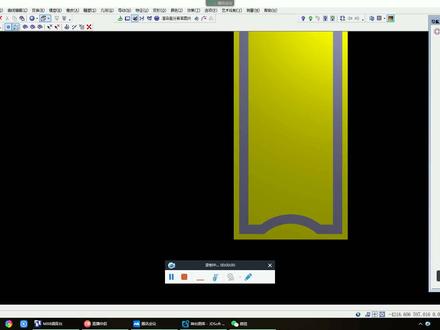 14:34查看AI文稿AI文稿
14:34查看AI文稿AI文稿哈喽,大家好,这里是龙韵精雕培训啊。嗯,今天有个学员的话刚刚问我啊,做一个这个边框,然后要做一个这个带造型的,这种的话呢, 你要简单一点的,就直接等一个线,等一个进来,然后做一个切面,一个圆弧。那你想一次性完成的话,我们就用扫略面啊,这个我跟他讲了一下啊,祥云叠加切除是吧?或者双轨扫略。 呃,这边的话呢,是这样的啊,首先这个线你肯定是画好了,画好之后呢,我们先说一下啊, 首先你这个东西的话,因为你没给我尺寸,我只是说简单跟你说一下啊,像这个的话就是一个距离为高度,就说他 他这个歪轴就是你起的高度,因为我这个图比较小啊,这个图比较小,可能只有三公分多啊,我只讲个方法,因为他没有给我尺寸啊,首先的话呢, 直接起的这个他是起出来是会有问题的,比如说我们说做一个直接起的 最早的话呢,是这两个线是没有的。二加六啊,你看直播之前我自己做了一下啊。嗯,这两个线他是独立的,对吧?那么我们直接去起他是出不来的。用扫略面 在几何里面啊,这个做边框的话用它非常的好用啊,选择它,然后轨迹轨迹的话呢,这边根据你所点的位置啊, 你比如说先点外面这点里面,那他就是这个轨迹线也是这样的啊,洁面线也是这样的,那到时候这个方向就是跟他是一致的,如果你先点了里面再点外面,那他跟这个就是一个反向,要注意啊,轨迹线 选择两个,洁面线就选择他刚刚说了,你要比如说做五毫米高,那你就一开始这个线的高度落差,他就是五毫米啊,然后你这个宽度你没给我,我随意的啊。 然后这里呢就是轨迹就沿着两个轨道吗?就好像我们什么卫星沿着轨道去飞行啊,是吧?那就沿着这两个洁面的话呢,就是这个造型的, 然后一般的话你要选择等高选等高,然后这里的话有一个起点和末, 一般我们选择末点啊,可以选择一个颜色内选择预览, 预览之后他就出来了啊,但是这个线有问题啊,因为他整个一个环形出来的话,他是有些拐弯拐不过来,像这种的话我们就需要给他切断, 所以这个时候我加了两组线,然后呢这个时候要把线给切断,我们选择 oppo 加七给他断掉,这边也给他断掉, 这个也要断掉。实际上呢就等于说外面的拱形的话,我们是有一组啊,切断 线啊,你切断的时候要放大一点,如果说随便点的话,他是 切不断啊,那现在就切断了,切断之后我们给他移开看一下啊,或者隐藏模型。那这样的话呢,我们设置一个一百就是两组线, 是吧?但是这个线长短不一样,他到时候起出来也会有问题,所以你要把这个线给他补补齐啊,要补齐那么我们可以选择 编辑里面的延伸欧洲加九,左键选线,右键点线头,这个就点这个线头啊,你一定要给他 补齐才行,就像这样子,那颜色分完的话,我们这两个线可以不要了,你可以给他移走 按二是隐藏模型啊,我们再给他显示出来,显示出来之后呢,你要分色,这个时候要 分色了啊,选择单线填色,然后呢给他起一下啊,第一条无所谓,就是说你颜色无效都行, 我们选择扫略面轨迹线,第一根,第二根前面线还是这个线吗?然后呢我们选择等高,选择末点预览, 是不是第一个就做完了?第一个这个就是标准的,因为他这个到拐弯我们刚试过,他拐不过来,所以说我这边又做了一组线 啊,又做一组线,比如说我这边你可以整体固化一下啊,比如说我们选择固化,然后呢再来一组,这个可以确定了啊,里面这个是不要的,我们把它冲成零,冲成零之后呢,再做一组横向的就可以了啊, 选择扫略面,选择轨迹第一根,第二根,然后右键前面的话呢?还是选择他也是一样,选择等高啊,选等高,然后呢这边我们可以选择一个末点,大部分都改这些啊,然后选择预览 啊,预览之后呢,你可以选择一个颜色内 啊,吸这个颜色, 你看我这单身颜色一定要跟他一样再使用这指令啊,不然是不行的啊。扫地面右键重复命令, 第一个线,第二根线前面还是他,是吧?我们选择等高,选择末点,选择颜色内,选择预览是不是出来了? ok 了吧, 这个就是做这种造型洁面的一个方法啊,造型洁面一个方法,那底下有一点小问题,你就自己去磨一下就可以了啊,你可以选择磨光 是吧?你可以选择磨光,你磨一边就行了,因为他有一些折痕印的话多少会有,因为他是属于拐弯的,这是一种方法,那我们再说第二种,我们复制一个第二种的话就是土办法了,土办法的话就是 要分两次去做的啊,那也就说你这里要等距,一个线,我们测量一下距离 啊,一毫米,那么我们单线等距, 这你用这个方法的话,那这些线的话要恢复原来的,就是把它全部咔咔咔剪掉, 剪掉这些的话不要了啊,不要了,老办法的话就是可以一次性做出来 啊,那这些洁面也可以不要了,欧的加六连接一下是吧?我们再选择单线等距, 选择一毫米,这种的话就是做边框用的比较多一点啊,然后呢冲成零,还原到最粗的样子啊,看一下,因为我这图比较小啊。那你就这种的话就是单独做的,比如说分色, 单眼填色是吧?那底下的话呢,他是做一个切面啊,你可以做叠加也行啊,做叠加也行。那你这 这种的话嘞,我们可以就不知道转角接不接的好,接不好的话还是要分四十五度 啊,我们可以先冲一个机高吧,随便冲一个零点二楼,随便冲个机高啊,然后你就可以地图显示了,如果你是统一高度,他是不可以地图显示的啊,这个注意下。然后呢,我们这上面他是一个圆弧,对吧?根据这个线轴 我们复这个过来,那这里是一个半圆弧,半圆弧的话呢,我们夹死做一个叠加啊,选择祥云单线浮雕 o 加 z, 我们选择叠加, 欢迎进直播间的同学啊,选择平面宽度零,这个呢尽量角度大一点,如果四十五度的话,他不怎么饱满的啊, 只是说呢,他这个不可以根据我的造型线去走,像我们刚才做那种的话,他可以根据造型线去走啊,是有区别的,比如说做一个零点零点六颜色线右键,是吧?这种的话呢, 他这个侧面这个弧形的话,他这个弧度的话只能通过角度去控制,但是他不能做到我自己想要的啊。外线的话我们就选择什么直线,因为他是一个斜坡,这个是圆弧,要充分理解什么是直线,什么是圆弧,也是一样颜色线右键 全部用叠加啊,但是这种的话呢就会出现问题,在转角的面积太宽了,所以他有些地方会矮掉, 变成了这个四个角翘边了,你看他不是说很直的过来,这个是祥云的一个短板,那你要做一样的话呢,就只能通过对角线 分解去做了啊。分解去做选单线填色,仅失去颜色内填色啊,不然的话里面会超出。那你像这样做两次是可以的啊,做两次的话你这个线还是得延长 啊,你不延长这个地方也会掉下去。颜色线右键是不是缺了,也就说你这组线也是要长的,那我们用回原来这组线 复制一个就是延长这个线吧,因为我们这个分色之后啊,他这个角在这 这里最远,如果你用这这里的线的话呢,他是不会过去的啊,那现在应该是可以的。嗯,等一下啊,还是用这用回原来这组线 要切断,就是 o 加七断掉断掉,然后延伸 o 加九, 这个操作是一样的了。祥云叠加包夹制啊,颜色线右键, 那这个时候呢,他就是一个水平打横的了,他并没有说到这个地方就变翘高了, 是吧?区别的话就是这个选线的问题,那同样的道理呢,这个线是不是也要延伸呢?没错啊,也是要延伸,欧加九延伸 颜色线右键 对吧?也还是一样,你要四十五度对接的话还是得用这个方法。这个是土办法,就是说你等距线分射去做 啊,我们刚才那个的话呢,他是一个一次性成型的,明白了吧?那个小何同学啊,你如果说要做其他造型的话都可以去换的,像我们做那个门的话呢,也是一样的, 就是做一些那种欧式门啊,最好是掌握第二种,第二种会好一点,你看他这个带波浪形, 那你用什么祥云切这些他做不出来的,明白吧?我们可以可以试一下你就知道了 啊,但是这个得用到旁边这个模型了,我们复制过来就这个意思啊,反正两个方法我都给你讲一下就可以了, 两个号都给你讲一下也是一样,我们把它冲掉 走,你是吧?那我们这个这次换这个造型, 换这个造型去走选择扫略面是吧?轨迹线第一根,第二根, 呃,当天颜色的话第一个可以不用啊,颜色无效。可以啊,然后呢?洁面线选择它 选择等高,一定要选择等高,如果你不选择等高的话嘞,他做出来会有分,就是说有些地方高有些地方低, 就这个时候注意一下就可以了,你看那他现在这个造型是不是变了,是变成我这种造型了, 对不对?做这种造型还是用的比较多啊,还是比较多的。那再再来一组,再来一组的话我们这个可以把它冲成零不要了,对吧?不要了,然后再来一组 也是一样,选择扫裂面轨迹线第一根,第二根。那这个时候你要吸色啊,注意下当天颜色跟他要一样是不是?然后我们再来一次扫裂面轨迹线第一根,第二根, 然后右键前面,前面的话就是他吗?是吧?选择等高,选择末点,选择颜色内, 这个是起点是不是拐过来了对不对?这种的话老版本是做不了的啊,老版本的这个手链面用法跟完了放这个三点五是不一样的,如果你是用五点二一啊,五点五的这些同学, 这个是做不出来的哈,你用跟我同样的一模一样操作也是做不出来的,因为他的这个,呃,有些工具他改了啊,所以说现在建议学的话就学新版本啊,学新版本 你自己去操作一下啊。可以啊,你自己去操作一下,我继续讲新东西了啊, 我继续讲新东西了,开一个免打了, 这个文件我发给你啊,你自己可以对比一下啊,因为没有参数的,所以说我就自己按照你发的这个图 这种做这些造型边框都是比较好用的啊,神台还有刚成哪里了?
117龙艺浮雕设计教育 02:53
02:53 04:36
04:36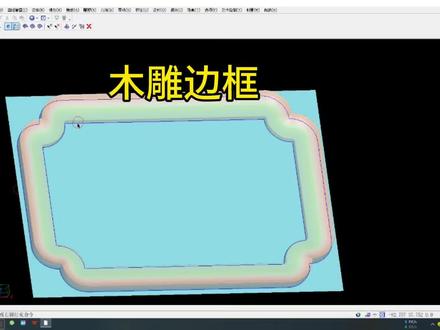 01:25
01:25 01:48查看AI文稿AI文稿
01:48查看AI文稿AI文稿有同学在后台留言问老师说买到的这种图,我如果想要把回文里面的图案给换成别的,该怎么来操作呢? 首先我们直接进入到虚拟雕塑里面,然后打开单一填色,把它外边框整体填上一个颜色,把里面给他去掉,再直接打开冲压 颜色模板,这里改为颜色内,点击冲压,如果冲压出来之后,他是这种高起来的,那我们需要撤销,按 z 键,然后再打开模型下的 z 项变换,这里要点击一点一致,然后再进行冲压,冲压完成以后再打开另外一个文件,我们只需要选中这个文件, 点击复制,再打开刚刚这个文件,回到二 d 环境下,把它进行粘贴,那这两个文件就可以放到一起了。这里我们需要来看一下他们 高度,选中这个浮雕,进入虚拟雕塑模型,人像变化八毫米,我们再次回到二 d, 选中他, 同样的方法来看一下,这里我们要跟他一样高八毫米向后放,把线条打开,把这个图给他,放到这个图里面就可以,这里我们可以选择框选, 把里面的线条给他删除掉,选中他对齐组合,对齐放到圆的中心确定,然后再按下卡座键,等比例放大,调到一个合适的大小,然后打开艺术曲面拼合, 直接这里点击拼合基面,选择大的曲面,点击曲高曲面融合确定,然后我们进入虚影雕塑查看效果,这样就可以了。
64欣华北京精雕培训 00:48查看AI文稿AI文稿
00:48查看AI文稿AI文稿这种内凹的圆弧边框怎么快速的去画出来?其实啊,这个不是裁剪出来的,这个呢是可以直接通过一个功能就给他画出来的,想学吗?点赞关注啊, 这个图形呢,当然说绘制它的话有很多种办法呢啊,可以画三点圆弧,或者是画一个直角矩形,再画一个圆呢去进行裁剪啊,那么我们这里边的选择的功能呢,是曲线绘制下的矩形,而且呢这里我们选择的是圆角矩形, 从上面点一点,然后再到下面这里呢再点一点。好,然后接下来呢我们按住我们的 shift 键,然后把鼠标呢向里面去进行拖拽, 好,那么这样一个内凹的圆弧他就出来了,那么你想让这个圆弧多大呢?可以通过拖拽鼠标来控制他的大小,左键呢再从这里再点一下, ok, 这个图形呢就完成了,学雕刻到韩林包你满意。
139翰林精雕浮雕培训











